安装windows server Hyper-v
2015-12-01 09:33
369 查看
安装windows server Hyper-v
目前服务器虚拟化技术已经是非常盛行了,各大厂商也都推出了自己的服务器虚拟化产品,例如 VMware的Vcenter,Cri的Xenserver等等,其中微软的服务器虚拟化产品就是Hyper-v.Hyper-V就属于虚拟化技术中的服务器虚拟化,而且还采用了裸金属架构,什么?什么是裸金属架构??裸金属结构也许有很多朋友还不理解,那么现在就让我来为大家解释一下。虚拟机常用的架构有两种,一种叫寄居架构,也就是说虚拟化管理层是运行在主机操作系统之上,依靠主机操作系统来模拟硬件设备,以便在其上运行虚机。其优点是对物理硬件要求低,但是性能却和物理主机相去甚远,因此无法用于高负荷的生产环境。常见的例子有微软的Virtual PC/Virtual Server,VMware的VMware Workstation/VMware Server等。、
另一种叫作裸金属架构,直接在硬件上跑虚拟化管理层,其优点是性能比较好。裸金属架构的虚拟化管理层,一般叫做Hypervisor或者VMM(Virtual Machine Monitor),寄居架构和裸金属架构如下图所示:
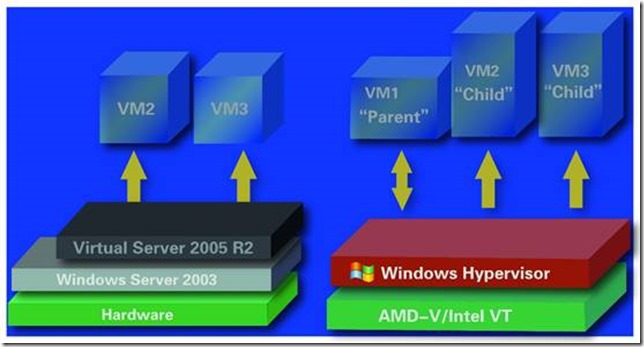
一、硬件准备
Hyper-V对硬件有如下要求,如果不能满足,就不用向下进行了。
1 CPU必须支持硬件虚拟化,例如Intel VT技术或者AMD -V技术。
2 CPU必须支持X64位技术。
3 CPU必须支持硬件DEP技术
对于如何检查硬件是否满足Hyper-V对硬件的需求我们的两大处理器提供厂商也非别给我们提供了检测的工具:
1、如果服务器CPU是基于intel的,使用如下链接下载相应工具
https://downloadcenter.intel.com/Detail_Desc.aspx?ProductID=1881&DwnldID=7838&lang=eng&iid=dc_rss。
2、如果服务器CPU是基于AMD的,使用如下链接下载想用工具验证:http://support.amd.com/us/Pages/dynamicDetails.aspx?ListID=c5cd2c08-1432-4756-aafa-4d9dc646342f&ItemID=177&lang=us。
当下载完基于intel的CPU验证工具之后,双击运行该工具以检测是否支持使用虚拟化技术
二、安装Hyper-v角色
建议将Hyper-v角色安装在在域环境中的服务器中,如果没有域控制器可以先安装一台域控制器在进行安装。当然如果你仅安装在一台服务器上安装Hyper-v那也可以不用域环境。但是要切记开启CPU虚拟化功能,若CPU未开启虚拟化功能在添加Hyper-v角色的时候就会报如下错误:
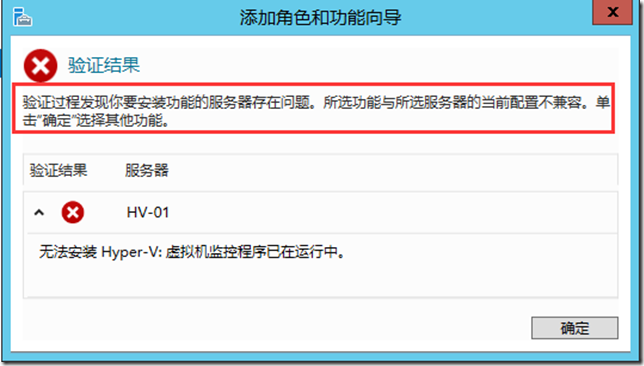
报这个错误只需要开启CPU的虚拟化功能就可以添加角色了。
默认情况下在刚刚安装好的Windows Server 2012 R2的操作系统上并没有开启Hyper-v角色,若用户希望将Windows Server 2012 R2的服务器变为虚拟主机,则需要手动添加该角色。Hyper-v角色支持在Windows Server 2012 R2的个个版本之上安装,再次我使用带有GUI的图形化安装和Windows PowerShell来为大家演示如何安装Hyper-v角色,具体安装步骤如下:
1、带有GUI的服务器安装:
打开“服务器管理器”—“添加角色和功能”:
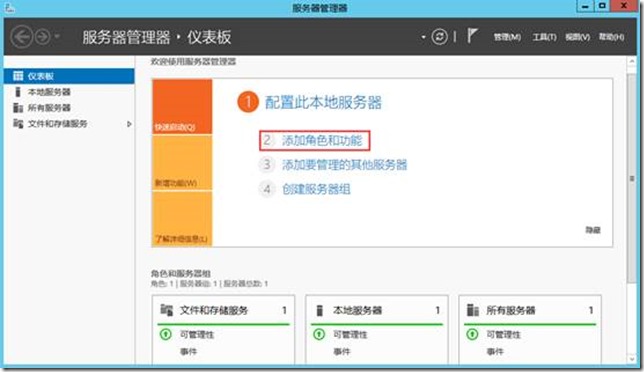
在“选择安装类型”位置选择“基于角色或基于功能的安装”:
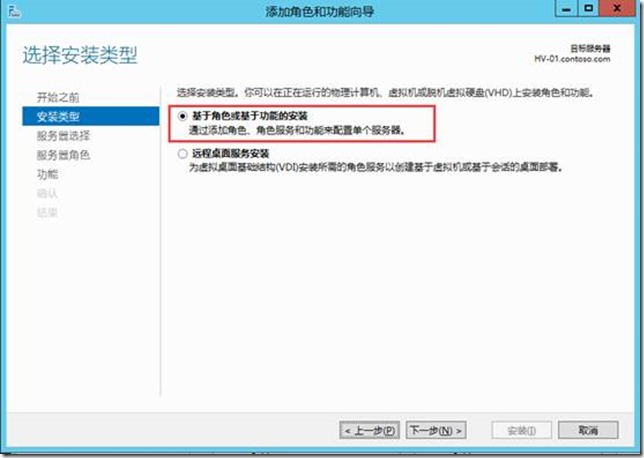
在“目标服务器”中选择要安装Hyper-v角色的服务器的名称,点击下一步:
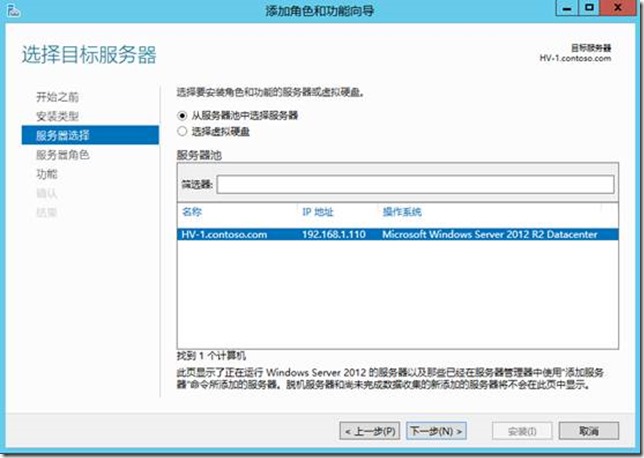
在“选择服务器角色”位置勾选“Hyper-v”:
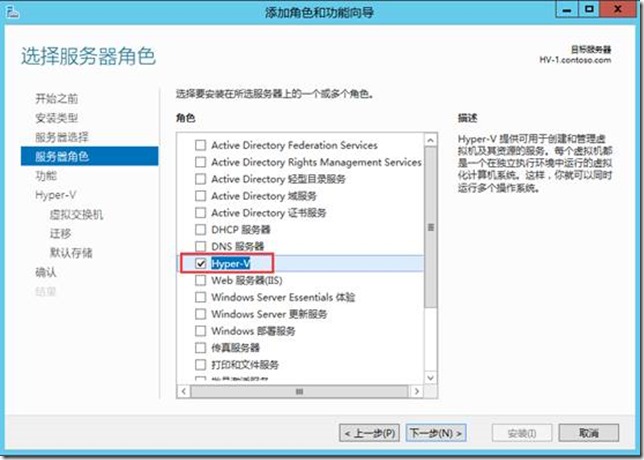
在“创建虚拟交换机”位置可以选择现在创建也可以选择以后创建,在此我选择以后创建
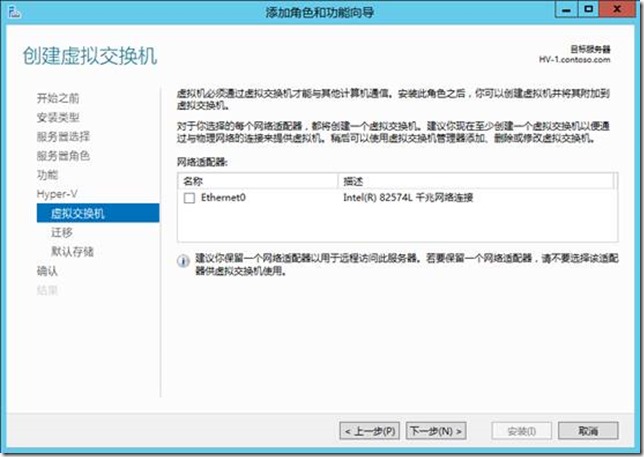
在“虚拟机迁移”位置勾选“允许此服务器发送和接收虚拟机的实时迁移”:
注意:次服务器要是在群集中的话请不要在此启用迁移
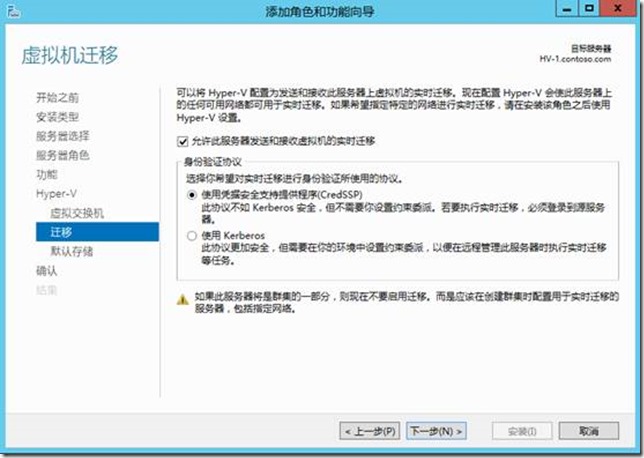
在此选择虚拟机“默认存储”的位置,在实际生产环境中建议大家放在其他目录:
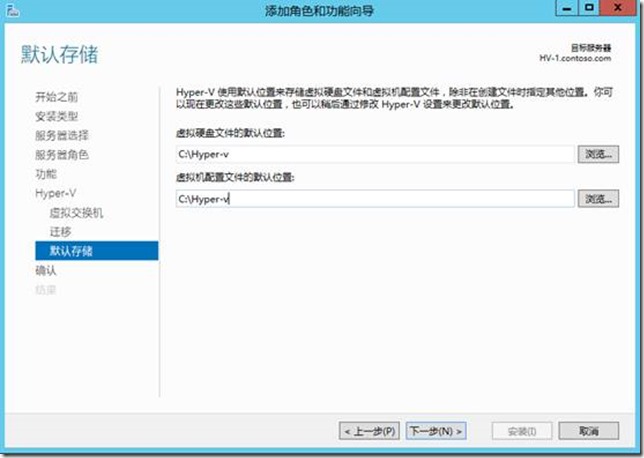
勾选“如果需要,自动重新启动目标服务器”,然后点击安装:
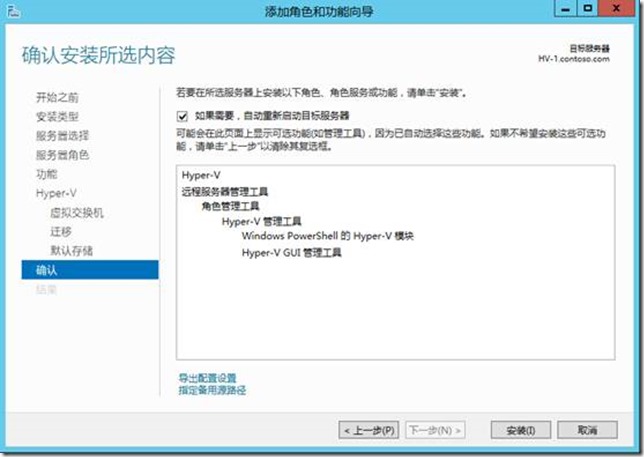
安装过程中服务器会重新启动,服务器重新启动以后打开Windows PowerShell检查Hyper-v是否安装成功:

可以看到Hyper-v已经成功安装。
2、使用Windows PowerShell安装Hyper-v:
以管理员身份运行Windows PowerShell,键入“Install-WindowsFeature -Name Hyper-v –IncludeManagementTools”

重新启动目标服务器来完成安装:
重启以后打开服务器管理器,可以看到Hyper-v角色已经成功安装:
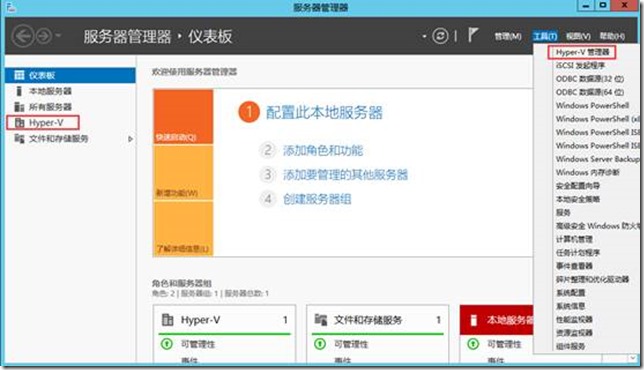
3、安装Microsoft Hyper-v Server:
Microsoft Hyper-v Server是微软所提供的不带有GUI界面的Hyper-v,也就是我们所说的裸金属安装的版本。Microsoft Hyper-v Server体积小,所以其受攻击面更小、更安全并且他和windows Serevr操作系统内嵌的Hyper-v角色提供相同的服务。
因为Microsoft Hyper-v Server是没有图形化界面的,所以在此建议大家将其安装完以后加入域,这样能够方便我们的管理。的具体安装过程如下:
在此以Microsoft Hyper-v Server 2016 TP4为例来为大家演示安装
插入安装介质:
在此选择安装的“语言、时间和货币格式、键盘和输入法”后点击下一步:
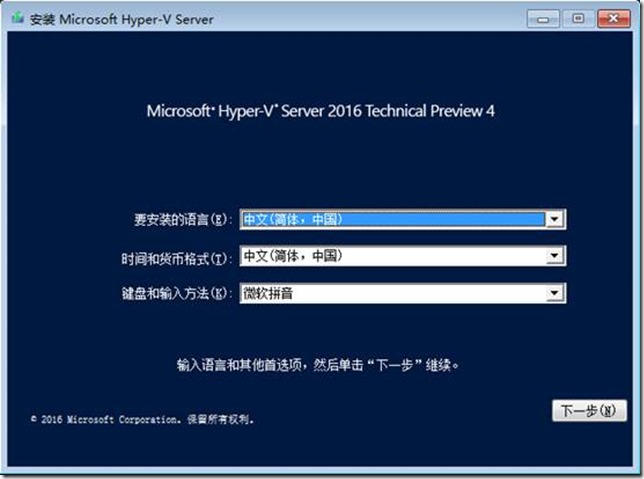
点击现在安装:
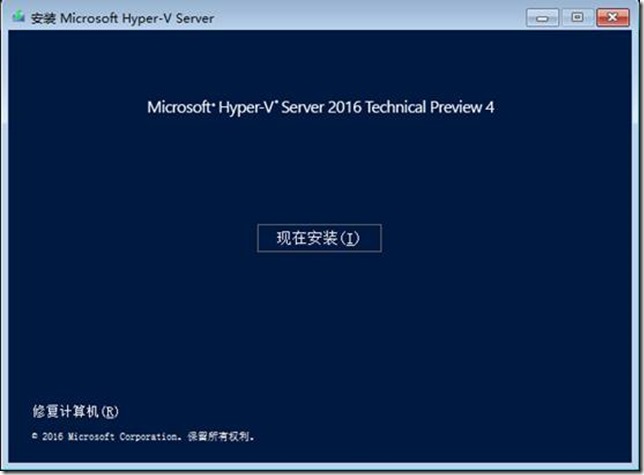
勾选接受许可条款
点击自定义安装:
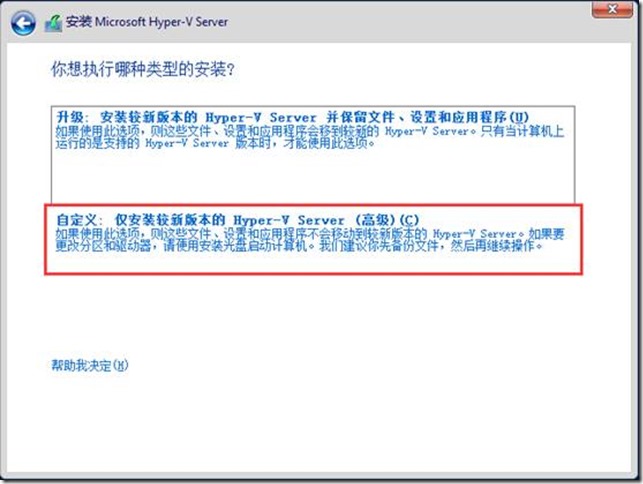
选择安装位置点击下一步,等待安装完成:
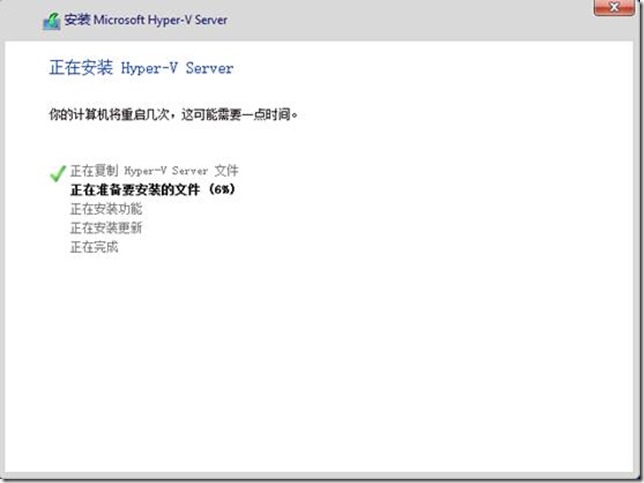
安装完成后设置管理员账户密码并登录:
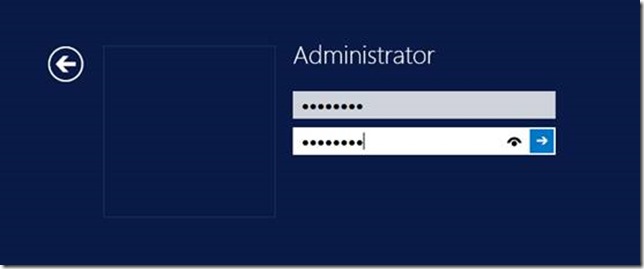
登陆到这个界面就表示Microsoft Hyper-v Server 2016 TP4安装成功:
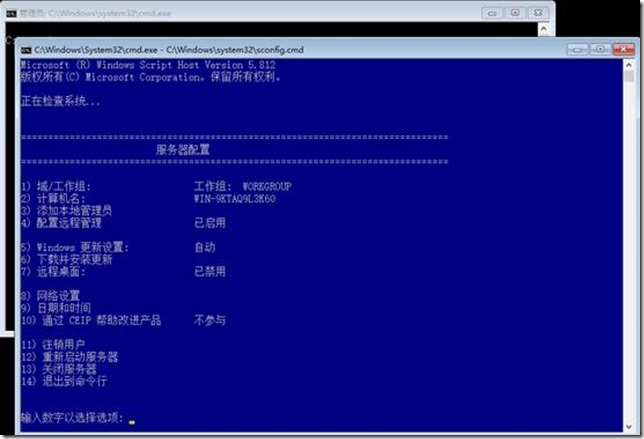
进入这个界面就表示我们的Microsoft Hyper-v Server安装成功,在此可以使用Sconfig对其进行简单配置,具体的配置方式会在后续的博客中为大家介绍!
相关文章推荐
- 如何重装TCP/IP协议
- Windows 8 官方高清壁纸欣赏与下载
- 微软无线镭射简报鲨8000激光笔记本鼠标 - (2)
- 谁是桌面王者?Win PK Linux三大镇山之宝
- 对《大家都在点赞 Windows Terminal,我决定给你泼一盆冷水》一文的商榷
- Windows Clang开发环境备忘
- 从Windows系统下访问Linux分区相关软件
- 对《大家都在点赞 Windows Terminal,我决定给你泼一盆冷水》一文的商榷
- Windows下搭建本地SVN服务器
- Visual Studio 2012 示例代码浏览器 - 数以千计的开发示例近在手边,唾手可得
- Visual Studio 2012 示例代码浏览器 - 数以千计的开发示例近在手边,唾手可得
- 微软镜像下载
- windows server域用户提升到本地更高权限组中的方法
- 使用命令修改注册表键值及权限
- 通过手机、电脑远程开关机,Windows和linux机手机,电脑相互控制
- 统一部署 PowerShell 5.1
